• Filed to: Modifica PDF • Proven solutions
I collegamenti ipertestuale nei file PDF sono cresciuti in popolarità dall’evoluzione del formato PDF. I collegamenti ipertestuali sono un modo unico per collegare altri file o siti web esterni a testi localizzati nel file PDF. Sono anche un modo per dirigere il lettore d un elemento importante come un tabella o un diagramma associati al link. Aggiungere collegamenti ipertestuali è un procedimento semplice se fatto con gli strumenti giusti. Qui di seguito è mostrato come aggiungere collegamenti ipertestuali a PDF.
Per aggiungere collegamenti ipertestuali ad un file PDF su Mac, avrai bisogno di un editor di PDF per Mac OS. I file PDF non sono stati concepiti per essere modificati o subire aggiunte ed il procedimento non è cambiato molto negli anni. È con i programmi di modifica di PDF che potrai aggiungere o rimuovere collegamenti ipertestuali nel documento con estrema facilità. Come per un qualunque documento, ciò risulterà in cambiamenti alla progettazione ed alla struttura del documento quindi tienilo a mente nell’aggiungere collegamenti ipertestuali. Fortunatamente, iSkysoft ha rilasciato un ottimo strumento di modifica PDF, PDFelement Pro per Mac, che ti permette di aggiungere collegamenti ipertestuali a documenti PDF su Mac (incluso macOS 10.14 Mojave).

Per iniziare, installa ed apri il tuo programma editor di PDF. Per aggiungere un collegamento ipertestuale ad un PDF, vai alla barra strumenti in alto e seleziona l’opzione "Ritocco", poi clicca sul bottone "Aggiungi link al file PDF".

Ora torna al contenuto del PDF, seleziona i testi ai quali vuoi aggiungere il collegamento ipertestuale. Quindi si aprirà una finestra a comparsa per inserire il link. Inserisci il link e clicca "OK" ed avrai creato il tuo collegamento ipertestuale nel PDF su Mac (incluso macOS Mojave).
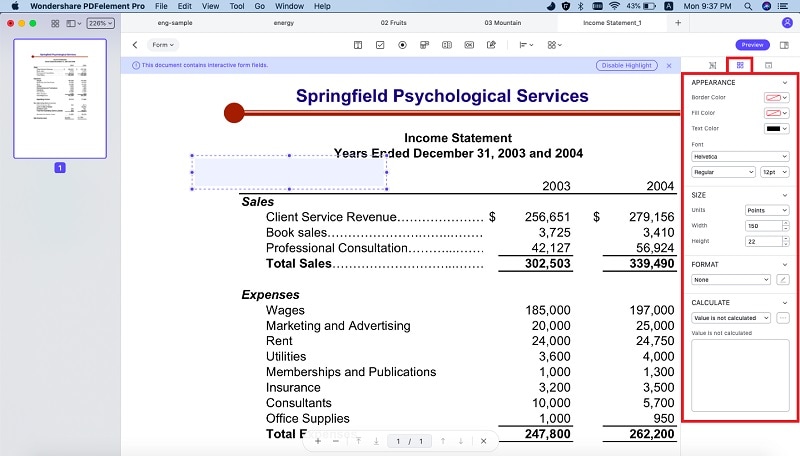
È davvero così semplice imparare ad impostare un link in un PDF su Mac, e con la pratica potrai imparare a linkare immagini ed altri file grandi al tuo file PDF senza dover aggiungerli al file creando un documento PDF troppo grande. Impara di più sul come annotare PDF su Mac.
Dopo aver creato il tuo collegamento ipertestuale, vorrai farlo risaltare, si può sottolineare e rendere il colore dei caratteri differente dal testo circostante con questo software editor di PDF per Mac.
Anche PDFelement Pro ti permette di aggiungere collegamenti ipertestuali a PDF facilmente. Questo editor di PDF per Windows è provvisto di molti strumenti di modifica PDF utili e necessari così che potrai aggiungere ed eliminare testi, immagini o link ovunque tu voglia. Inoltre, puoi ritoccare ed annotare il PDF, o criptarlo per sicurezza. Con l’aggiunta OCR, potrai anche modificare e convertire documenti PDF scansionati. Per aggiungere un collegamento ipertestuale ad un PDF, puoi semplicemente:
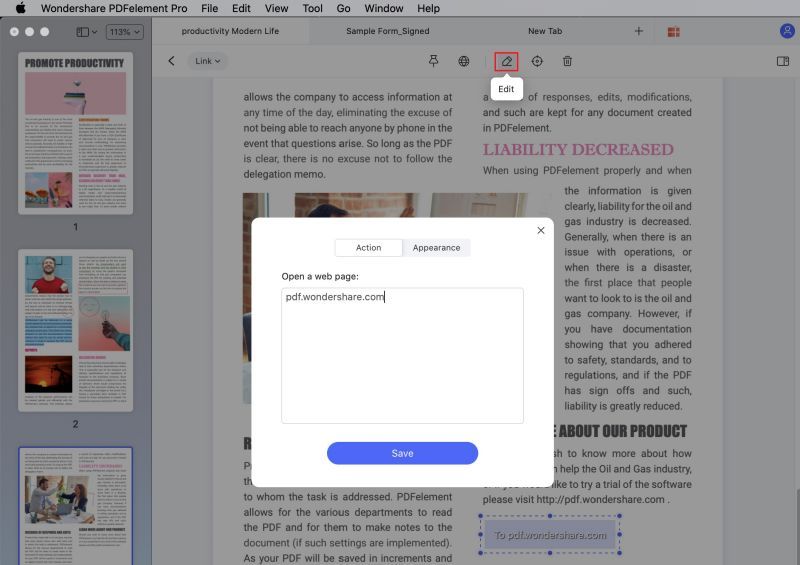
Quando creiamo un file PDF da un formato Word, potremmo scoprire che i collegamenti ipertestuali del PDF non funzionano. Per risolvere il problema di link nel PDF che non funzionano, dovrai stampare o creare il PDF da Word non modo corretto. Utilizzando PDFelement Pro , potrai evitare che ciò si verifichi. Questo editor di PDF ti aiuta a creare documenti PDF da file esistenti come Word, Excel o PowerPoint con testi e link visualizzati correttamente nel documento.
Dopo aver avviato il programma, clicca semplicemente nell’interfaccia principale il bottone "Da file" ed importa il file che vuoi trasformare in PDF. Poi clicca "Salva come" e salva il file in formato PDF. Allora vedrai che i link del PDF funzioneranno correttamente.

Fredo Russo